在CentOS系统中配置DHCP服务,可以有效地为网络中的设备动态分配IP地址、子网掩码、网关和DNS服务器等网络配置信息,以下是详细的步骤和说明:
安装DHCP服务
1、使用yum命令安装:
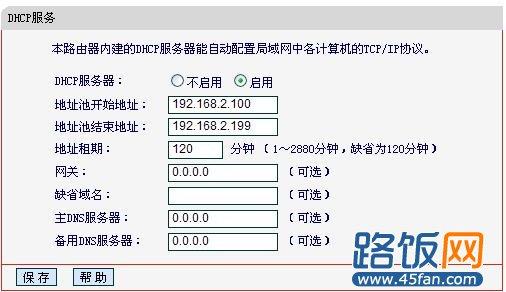
打开终端并切换到root用户,执行以下命令来安装DHCP服务:sudo yum install y dhcp
安装完成后,可以使用命令rpm qa dhcp来验证是否成功安装。
2、检查DHCP版本:
通过命令rpm qa dhcp可以查看已安装的DHCP版本号,例如dhcp4.2.568.el7.centos.1.x86_64。
配置DHCP服务
1、备份原始配置文件:
在进行任何更改之前,建议先备份原始的配置文件,以防需要恢复。
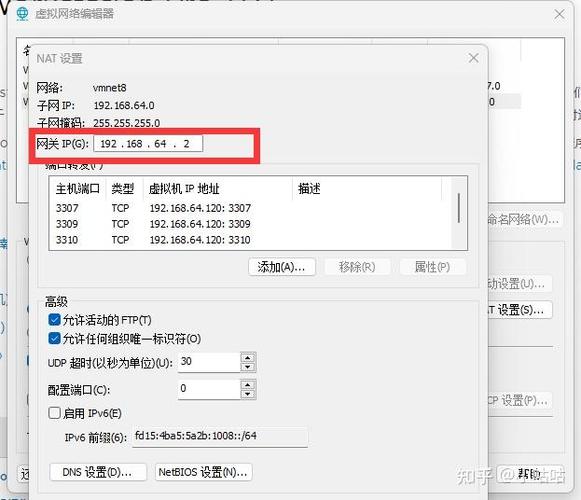
2、复制模板配置文件:
将DHCP服务的模板配置文件复制到/etc/dhcp目录,并覆盖原有的dhcpd.conf文件,可以使用命令cp /usr/share/doc/dhcp*/dhcpd.conf.example /etc/dhcp/dhcpd.conf。
3、编辑配置文件:
使用文本编辑器(如vi或nano)打开/etc/dhcp/dhcpd.conf文件,并根据网络环境进行编辑。
- subnet 192.168.1.0 netmask 255.255.255.0 {
- range 192.168.1.10 192.168.1.20;
- option routers 192.168.1.1;
- option domainnameservers 8.8.8.8, 8.8.4.4;
- defaultleasetime 600;
- maxleasetime 7200;
- }
在这个例子中,我们定义了一个子网,并指定了IP地址范围、网关、DNS服务器以及默认和最大租约时间。
启动并启用DHCP服务
1、启动服务:
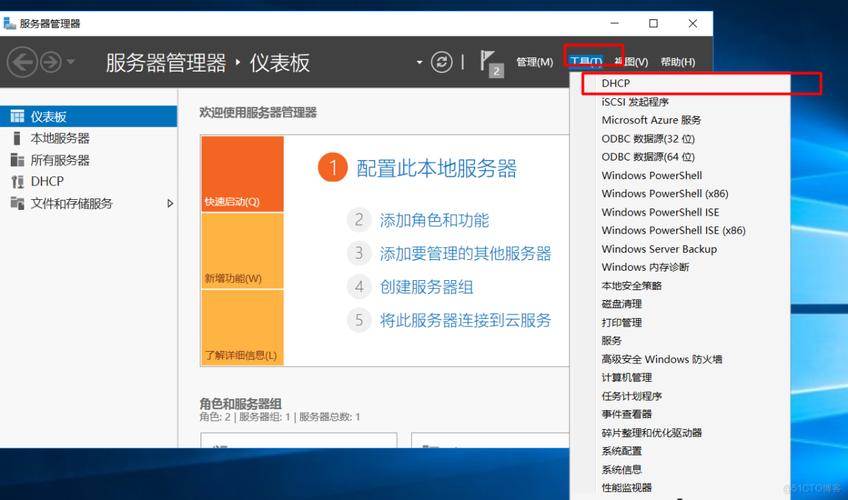
使用命令sudo systemctl start dhcpd来启动DHCP服务。
2、设置为开机自启:
为了确保DHCP服务在系统启动时自动运行,需要执行命令sudo systemctl enable dhcpd。
3、检查服务状态:
你可以通过命令systemctl status dhcpd来查看DHCP服务的状态,确认它已经成功启动。
测试DHCP服务
1、在客户端验证:
将一台客户端计算机连接到同一网络,并将其网络设置改为自动获取IP地址,如果一切正常,客户端应该能够成功从DHCP服务器获取IP地址。
2、查看客户端IP信息:
在客户端上打开命令行界面,使用ifconfig(Linux)或ipconfig(Windows)命令来查看获取到的IP地址信息,确认这些信息与DHCP服务器上的配置相匹配。
常见问题解答
1、Q1: 如何查看DHCP服务的端口是否已启动?
A1: 你可以使用命令netstat anpu | grep ":67\|:68\|dhcpd"来查看UDP端口67(服务器端)和68(客户端)是否正在监听,以及dhcpd进程是否正在运行。
2、Q2: 如果DHCP服务没有启动怎么办?
A2: 首先检查配置文件/etc/dhcp/dhcpd.conf中是否有语法错误或配置问题,查看系统日志(如/var/log/messages)以获取有关DHCP服务失败的详细信息,确保防火墙设置允许DHCP服务的通信。
通过遵循上述步骤,你可以在CentOS系统上成功配置DHCP服务,并为网络中的设备提供动态IP地址分配功能。










